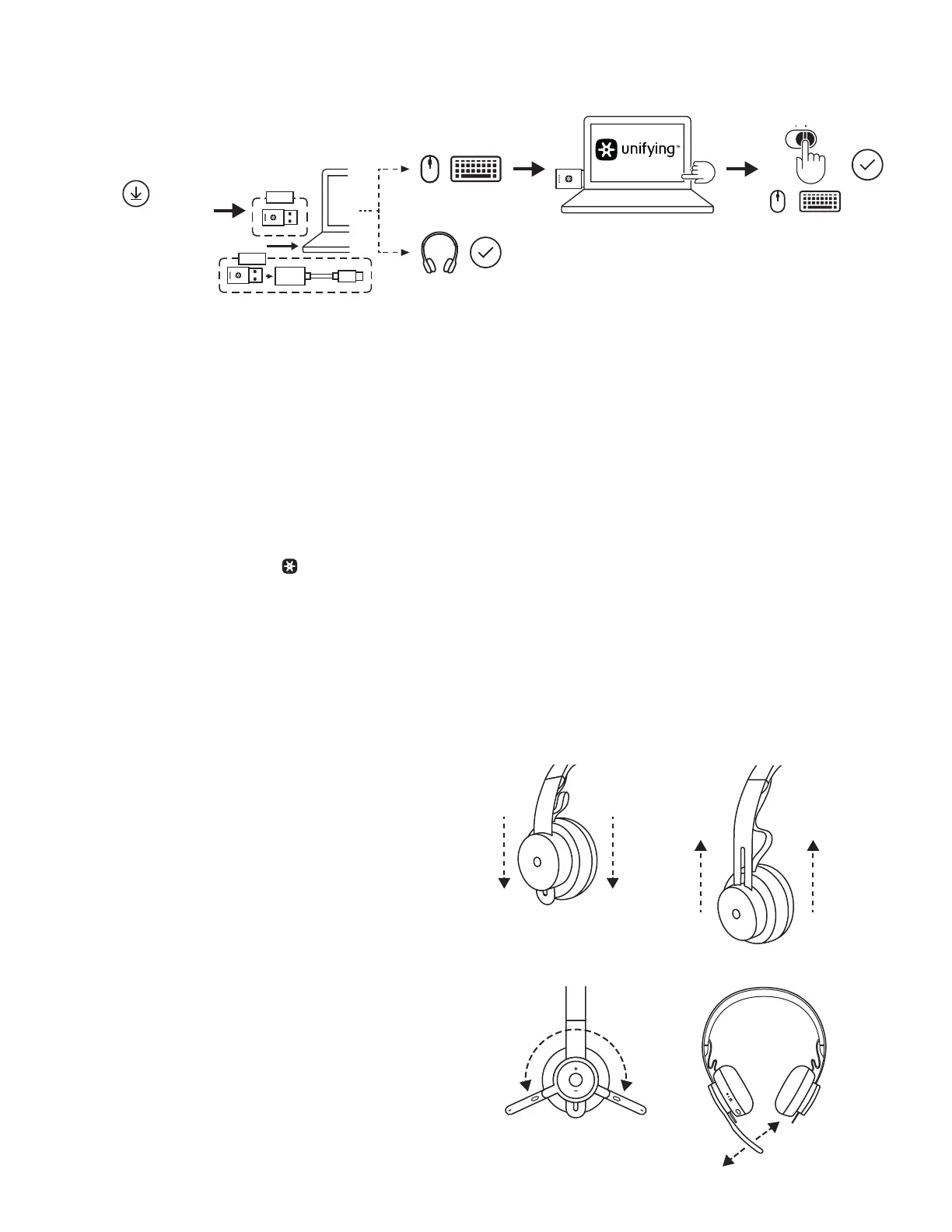EMPAREJAR AURICULARES, TECLADO Y MOUSE MEDIANTE EL RECEPTOR USB
1. Descarga el software Logitech
®
Unifying desde www.logitech.com/support/unifying.
2. USB-A
Inserta el receptor de Zone Wireless Plus en el puerto USB-A de la computadora.
USB-C
Inserta el receptor USB-A en el adaptador USB-C. Luego inserta el adaptador en el puerto USB-C
delacomputadora.
3. Los auriculares con micrófono Zone Wireless Plus se suministran de fábrica ya emparejados con el receptor
incluido en el paquete. Sólo hay que encender los auriculares. Cuando se complete el emparejamiento, el indicador
luminoso del receptor permanecerá iluminado en blanco. El indicador luminoso de los auriculares se iluminará
conluz blanca permanente.
4. Para emparejar mouse y teclado:
a. Abre el software y haz click en "Siguiente", en la esquina inferior derecha. Si ya tienes otros receptores Unifying
(identicados por el logo ), desconéctalos.
b. Localiza el control deslizante de encendido-apagado en los mouse y el teclado. Apaga y vuelve a encender cada
dispositivo para reiniciarlos y completar el emparejamiento.
- Después de realizarse el emparejamiento, sigue las indicaciones en pantalla y haz la prueba de vericación
deemparejamiento correcto.
- Si el emparejamiento no se realiza, vuelve a intentarlo o consulta nuestra página de asistencia
www.logitech.com/support/zonewirelesspluspairing.
NOTA: puedes emparejar un máximo de 6 periféricos Logitech Unifying.
AJUSTAR LOS AUDÍFONOS
1. Ajusta los audífonos deslizando las copas hacia arriba
ohacia abajo en la diadema.
2. Esta operación puede resultar más fácil si tienes los
audífonos puestos. Mueve las copas hacia arriba y hacia
abajo en la diadema hasta que las notes cómodamente
asentadas sobre las orejas.
AJUSTAR LA VARILLA DEL MICRÓFONO
1. La varilla del micrófono gira 270 grados. Se puede
colocar en el lado derecho o el izquierdo. El canal
deaudio cambiará automáticamente, dependiendo de
laorientación del micrófono.
2. Varilla exible: ajusta la posición de la varilla para capturar
mejor la voz.
OFF/ON
www.logitech.com/
support/unifying
Advanced Next
USB-A
USB-C
25 Español
